关于ATI显卡玩游戏不能全屏的解决办法
win7下游戏不能全屏显示的问题

游戏
现在很多朋友估计都用上win7了,在享受WIN7强大的桌面效果的同时,肯定也遇到了很多游戏不能全屏的麻烦了吧,看着屏幕两边无故多出的两道黑,玩游戏的心情都不咋好了,我的电脑也这样子,因此,在网上找了很多资料,终于整出来了,发个帖子,供大家分享下。
一般游戏不能全屏显示是因为显卡设置的问题,目前显卡生产厂商所用的芯片无非有两种---ATI与NVIDIA。下面来介绍一下这两种芯片的显卡如何设置才能让游戏全屏显示。
们接下来的操作.
二 在弹出的窗口里选择 桌面&显示器 (这一项也可以在显卡菜单里找到)如
三 接着出现下图,在下图的1的位置上点右键,选择配置
四 接着会出现笔记本面板控制属性.我们可以看到现在的"全屏幕"和"居中"的选项是灰色的不可选状态.下面是重点哦
七 最后,我们在桌面上点右键,选择屏幕分辨率,我们可以把分辨率调回修改之前之前的分辨率咯.这样我们就算完成了,大家可以继续全屏玩游戏啦,哇咔咔.
本文来自-【俺盟】-宁夏大学生论坛/viewthread.php?tid=1528&fromuid=0�
ATI显卡的WIN7用户们看这里.
用A卡的WIN7用户们在处理这个问题的时候比较简单,只要你装好了显卡的驱动,你就可以很完美的解决不能全屏的问题.
一 在桌面点击右键,看到ATI设置中心(Catalyst Control Center),并打开.如果你是第一次打开呢,会出现的是初级面板,和我的截图不一样辨率,将现在的分辨率调成1024*768 应用后确定关闭.此时桌面会有点变化,但是没关系,一会我们会把它改回来的.
六 此时再看刚才的ATI的笔记本面板窗口,刚才不能点的"全屏幕"和"居中"想都可以点了.我们治理选择全屏幕.然后应用,确定.现在可以把ATI的窗口关掉了.
笔记本玩游戏不能全屏怎么解决
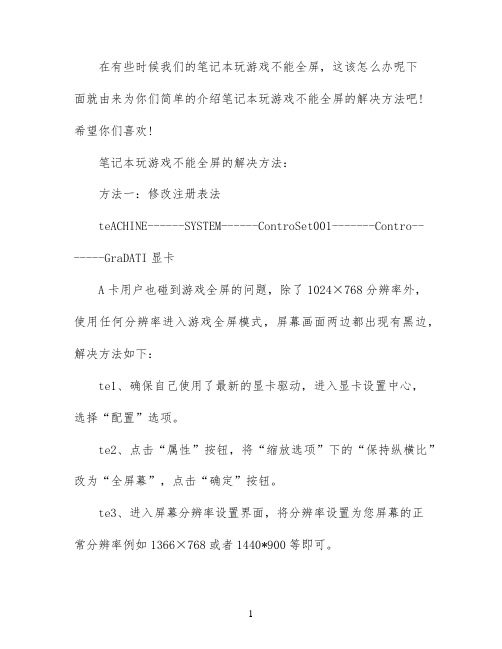
在有些时候我们的笔记本玩游戏不能全屏,这该怎么办呢下
面就由来为你们简单的介绍笔记本玩游戏不能全屏的解决方法吧!
希望你们喜欢!
笔记本玩游戏不能全屏的解决方法:
方法一:修改注册表法
teACHINE------SYSTEM------ControSet001-------Contro--
-----GraDATI显卡
A卡用户也碰到游戏全屏的问题,除了1024×768分辨率外,使用任何分辨率进入游戏全屏模式,屏幕画面两边都出现有黑边,解决方法如下:
te1、确保自己使用了最新的显卡驱动,进入显卡设置中心,
选择“配置”选项。
te2、点击“属性”按钮,将“缩放选项”下的“保持纵横比”改为“全屏幕”,点击“确定”按钮。
te3、进入屏幕分辨率设置界面,将分辨率设置为您屏幕的正
常分辨率例如1366×768或者1440*900等即可。
总结:不管是N卡还是A卡出现win7下玩游戏不能全屏的问题一般都是由于分辨率引起的,因此我们控制好屏幕的分辨率问题就能解决win7下笔记本不能全屏游戏的问题。
方法四:Inte集成显卡
1、在桌面空白处,右键——图形选项——屏面适配——缩放全屏。
2、还可以通过桌面右键——图形属性——“一般设置”——缩放——缩放全屏来设置。
提示:
其实对于笔记本不能全屏很多朋友都遇到过,尤其是在笔记本电脑上,一般分辨率为1366*768的14寸window7系统的笔记本很容易出现玩游戏不能全屏,那么为什么在台式电脑中可以全屏在笔记本电脑中却游戏不能全屏显示是什么原因呢。
其实主要是由于Window7与显卡驱动存在一定的兼容问题,这才导致游戏无法全屏显示。
N卡A卡及集成显卡游戏无法全屏修复设置方法

N卡&A卡及双显卡游戏无法全屏设置方法
打开电脑开始选项
在搜索栏,输入regedit 回车,这样就打开了注册表编辑器,然后,定位到以下位置:
HKEY_LOCAL_MACHINE\SYSTEM\ControlSet001\Control\GraphicsDrivers\Configuration\
在Configuration这上面右键,选择查找,输入Scaling,在右框找到scaling,右键 scaling修改
将数值改为3即可(原值是4)。
有的童鞋不喜欢更改注册表,或者更改注册表无法解决的方法。
此方法适用于多系统电脑<win8、win7、xp等>
这个方法需要打开自带的显卡中心,如果没有的请到官方下载显卡驱动安装。
以下为A卡方案解决下。
1,首先,先不要开始任何工具或者软件。
在桌面上右键屏幕分辨率,选择800x600的分辨率,应用。
然后看下自己的桌面是否显示全屏(也就是桌面壁纸居中,两边显示黑框)
2,如果有显示黑框不全屏问题,请不要调回来分辨率。
然后退出,在桌面右键选择第一个显卡中心。
A卡全屏的设置

该文章主要是针对A卡的管理器里面找不到“启用cpu缩放”选项的机器,另外一种通过修改A卡设置来达到游戏全屏:
关于A卡设置游戏全屏的解决方法:
1、在桌面空白处右键,在弹出的右键菜单
选“Catalyst(TM) Control Center”项,进入下一个画面;
选“高级”,点“下一步”
2、弹出的画面,选“桌面&显示器”,如图:
3、点击窗口右下角小电脑标志旁边的黑色倒三角,选“配置”,如图:
4、在弹出的窗口,选项为灰色。
这时不要关闭这个窗口,在桌面空白处右键,在弹出的右键菜单选“屏幕分辨率”,将屏幕分辨率调为1024*768,点确定。
这个时候再看上面的窗口,里面的选项就可以选了。
把“全屏幕”前面的小圆选上,点“应用”,“确定”。
退出后再把屏幕分辨率换回原先的分辨率(1366*768)就可以了;。
AMD显卡笔记本游戏全屏的设置方法
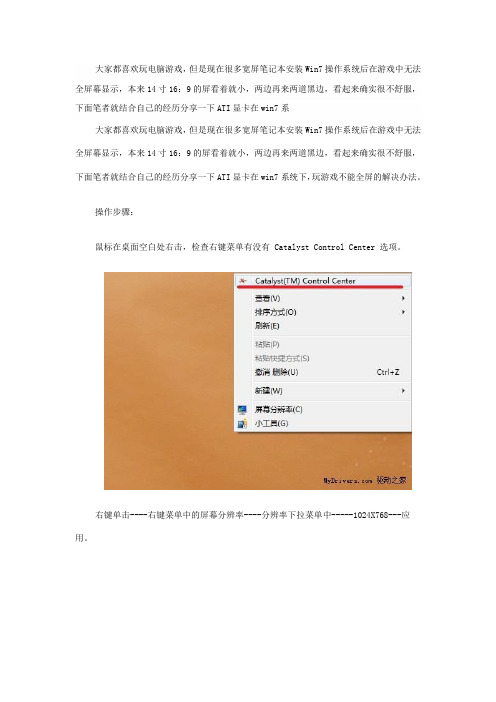
大家都喜欢玩电脑游戏,但是现在很多宽屏笔记本安装Win7操作系统后在游戏中无法全屏幕显示,本来14寸16:9的屏看着就小,两边再来两道黑边,看起来确实很不舒服,下面笔者就结合自己的经历分享一下ATI显卡在win7系大家都喜欢玩电脑游戏,但是现在很多宽屏笔记本安装Win7操作系统后在游戏中无法全屏幕显示,本来14寸16:9的屏看着就小,两边再来两道黑边,看起来确实很不舒服,下面笔者就结合自己的经历分享一下ATI显卡在win7系统下,玩游戏不能全屏的解决办法。
操作步骤:鼠标在桌面空白处右击,检查右键菜单有没有 Catalyst Control Center 选项。
右键单击----右键菜单中的屏幕分辨率----分辨率下拉菜单中-----1024X768---应用。
右键单击----右键菜单中的Catalyst Control Center---桌面和显示器(下图一)----我的内置显示器---属性(下图二)----全屏幕---应用(下图三)。
图一图二图三右键单击----右键菜单中的屏幕分辨率----分辨率下拉菜单中-----把滑块移动到最顶端(推荐)-----应用。
如果没有Catalyst Control Center选项,下载“驱动精灵”,更新显卡驱动,安装后右键菜单就有了,再调整。
尽量不要修改注册表。
注意事项:1.如果先不把分辨率调到1024X768,全屏幕选项就是灰色不可用状态(如下图)。
2.如果是14寸笔记本,最后的分辨率是1366X768(16:9),笔者的是15.4寸(16:1 0),所以分辨率是1280X800。
总之,最后调至最高分辨率即可。
3.如果没有ATI显卡管理菜单,可以使用驱动精灵更新一下显卡驱动,如果已经是最新驱动,可以使用玩家模式选择官方完全版驱动进行更新。
win7系统下ATI显卡游戏时无法全屏的调试方法
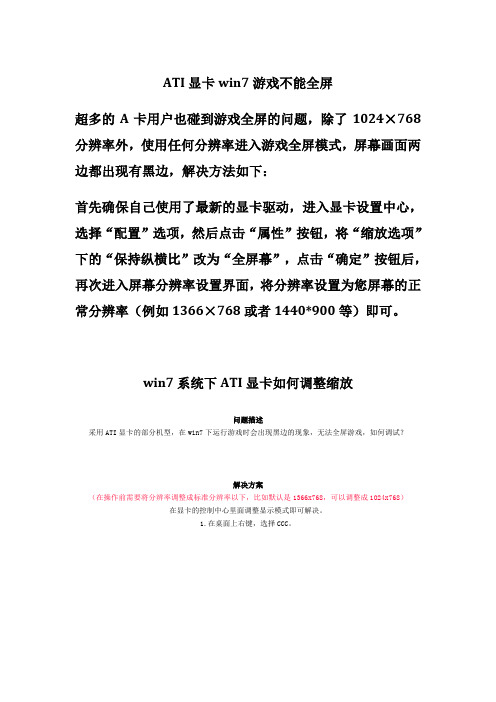
ATI显卡win7游戏不能全屏
超多的A卡用户也碰到游戏全屏的问题,除了1024×768分辨率外,使用任何分辨率进入游戏全屏模式,屏幕画面两边都出现有黑边,解决方法如下:
首先确保自己使用了最新的显卡驱动,进入显卡设置中心,选择“配置”选项,然后点击“属性”按钮,将“缩放选项”下的“保持纵横比”改为“全屏幕”,点击“确定”按钮后,再次进入屏幕分辨率设置界面,将分辨率设置为您屏幕的正常分辨率(例如1366×768或者1440*900等)即可。
win7系统下ATI显卡如何调整缩放
问题描述
采用ATI显卡的部分机型,在win7下运行游戏时会出现黑边的现象,无法全屏游戏,如何调试?
解决方案
(在操作前需要将分辨率调整成标准分辨率以下,比如默认是1366x768,可以调整成1024x768)
在显卡的控制中心里面调整显示模式即可解决。
1.在桌面上右键,选择CCC。
2.打开后选择“桌面&显示器”。
3.右键下面的显示器,选择“配置”。
(若是屏幕的标准分辨率,则出现如下图,不能选择“全屏幕”)
所以,按照前文要求,首先将分辨率降低到非标准分辨率,则出现如下图:
选择全屏幕候确定即可完成操作,解决问题。
Win7游戏不能全屏解决方法
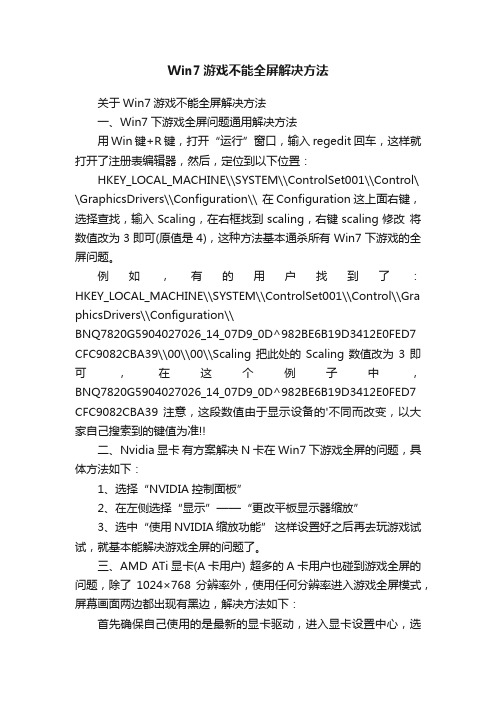
Win7游戏不能全屏解决方法关于Win7游戏不能全屏解决方法一、Win7下游戏全屏问题通用解决方法用Win键+R键,打开“运行”窗口,输入regedit 回车,这样就打开了注册表编辑器,然后,定位到以下位置:HKEY_LOCAL_MACHINE\\SYSTEM\\ControlSet001\\Control\ \GraphicsDrivers\\Configuration\\ 在Configuration这上面右键,选择查找,输入Scaling,在右框找到scaling,右键scaling修改将数值改为3即可(原值是4),这种方法基本通杀所有Win7下游戏的全屏问题。
例如,有的用户找到了:HKEY_LOCAL_MACHINE\\SYSTEM\\ControlSet001\\Control\\Gra phicsDrivers\\Configuration\\BNQ7820G5904027026_14_07D9_0D^982BE6B19D3412E0FED7 CFC9082CBA39\\00\\00\\Scaling 把此处的Scaling数值改为3即可,在这个例子中,BNQ7820G5904027026_14_07D9_0D^982BE6B19D3412E0FED7 CFC9082CBA39 注意,这段数值由于显示设备的'不同而改变,以大家自己搜索到的键值为准!!二、Nvidia显卡有方案解决N卡在Win7下游戏全屏的问题,具体方法如下:1、选择“NVIDIA控制面板”2、在左侧选择“显示”——“更改平板显示器缩放”3、选中“使用NVIDIA缩放功能” 这样设置好之后再去玩游戏试试,就基本能解决游戏全屏的问题了。
三、AMD ATi显卡(A卡用户) 超多的A卡用户也碰到游戏全屏的问题,除了1024×768分辨率外,使用任何分辨率进入游戏全屏模式,屏幕画面两边都出现有黑边,解决方法如下:首先确保自己使用的是最新的显卡驱动,进入显卡设置中心,选择“配置”选项,然后点击“属性”按钮,将“缩放选项”下的“保持纵横比”改为“全屏幕”,点击“确定”按钮后,再次进入屏幕分辨率设置界面,将分辨率设置为您屏幕的正常分辨率(例如1366×768或者1440*900等)即可。
【游戏全屏设置方法大全】
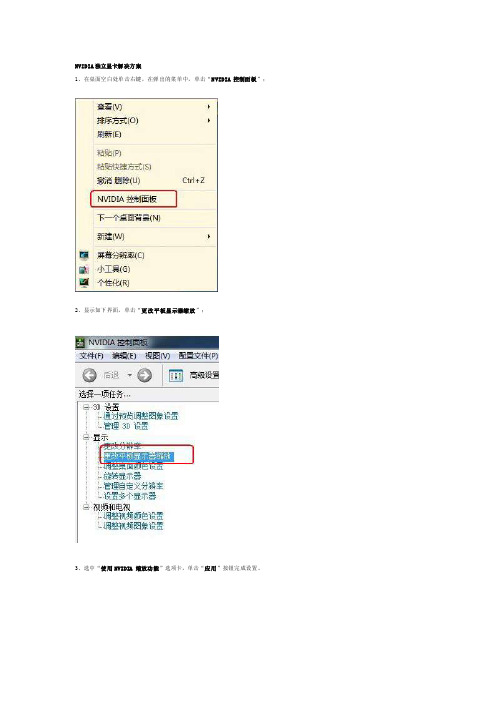
NVIDIA独立显卡解决方案1、在桌面空白处单击右键,在弹出的菜单中,单击“N VIDIA 控制面板”;2、显示如下界面,单击“更改平板显示器缩放”;3、选中“使用NVIDIA 缩放功能”选项卡,单击“应用”按钮完成设置。
温馨提示:因显卡驱动程序版本不同,设置界面会有所不同,请按屏幕说明进行操作即可。
返回页首ATI独立显卡解决方案1、在桌面空白处单击右键,在弹出的菜单中,单击“屏幕分辨率”;2、将分辨率调低,如:1280 x 768,然后单击“确定”;3、在桌面空白处单击右键,在弹出的菜单中,单击“C atalyst(TM) Control Center”;4、单击左上角“显卡”选项,选择“桌面&显示器”;5、右键单击左下角1号显示器,然后左键单击“配置”;6、在弹出的界面中,选择“笔记本面板属性”,在“缩放选项”中选择“全屏幕”,顺序单击“应用”、“确定”按钮,完成设置;7、右键单击桌面空白处,将分辨率调回1366x768,然后单击“确定”,即完成整个设置。
温馨提示:因显卡驱动程序版本不同,设置界面会有所不同,请按屏幕说明进行操作即可。
返回页首双显卡及INTEL显卡解决方案1、在桌面空白处单击右键,在弹出的菜单中,单击“屏幕分辨率”;2、将分辨率调低,如:1280 x 768,然后单击“确定”;3.在桌面空白处单击右键,在弹出的菜单中,单击“图形属性”;4.弹出如下界面,单击“一般设置”,在一般设置中会有“缩放”选项,在下拉菜单中选择“缩放全屏”,单击“应用”或“确定”按钮,完成设置。
5.右键单击桌面空白处,将分辨率调回1366 x768,然后单击“确定”,即完成整个设置。
温馨提示:因显卡驱动程序版本不同,设置界面会有所不同,请按屏幕说明进行操作即可。
以下是附加文档,不需要的朋友下载后删除,谢谢顶岗实习总结专题13篇第一篇:顶岗实习总结为了进一步巩固理论知识,将理论与实践有机地结合起来,按照学校的计划要求,本人进行了为期个月的顶岗实习。
游戏不能全屏(调整显卡法)
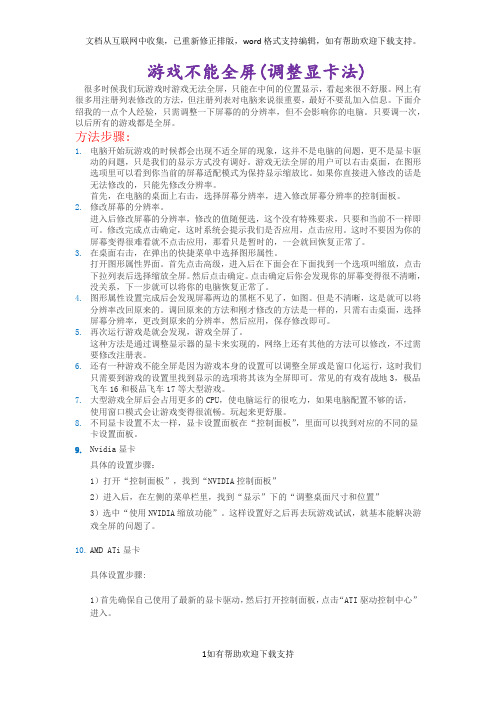
游戏不能全屏(调整显卡法)很多时候我们玩游戏时游戏无法全屏,只能在中间的位置显示,看起来很不舒服。
网上有很多用注册列表修改的方法,但注册列表对电脑来说很重要,最好不要乱加入信息。
下面介绍我的一点个人经验,只需调整一下屏幕的的分辨率,但不会影响你的电脑。
只要调一次,以后所有的游戏都是全屏。
方法步骤:1.电脑开始玩游戏的时候都会出现不适全屏的现象,这并不是电脑的问题,更不是显卡驱动的问题,只是我们的显示方式没有调好。
游戏无法全屏的用户可以右击桌面,在图形选项里可以看到你当前的屏幕适配模式为保持显示缩放比。
如果你直接进入修改的话是无法修改的,只能先修改分辨率。
首先,在电脑的桌面上右击,选择屏幕分辨率,进入修改屏幕分辨率的控制面板。
2.修改屏幕的分辨率。
进入后修改屏幕的分辨率,修改的值随便选,这个没有特殊要求,只要和当前不一样即可。
修改完成点击确定,这时系统会提示我们是否应用,点击应用。
这时不要因为你的屏幕变得很难看就不点击应用,那看只是暂时的,一会就回恢复正常了。
3.在桌面右击,在弹出的快捷菜单中选择图形属性。
打开图形属性界面。
首先点击高级,进入后在下面会在下面找到一个选项叫缩放,点击下拉列表后选择缩放全屏。
然后点击确定。
点击确定后你会发现你的屏幕变得很不清晰,没关系,下一步就可以将你的电脑恢复正常了。
4.图形属性设置完成后会发现屏幕两边的黑框不见了,如图。
但是不清晰,这是就可以将分辨率改回原来的。
调回原来的方法和刚才修改的方法是一样的,只需右击桌面,选择屏幕分辨率,更改到原来的分辨率,然后应用,保存修改即可。
5.再次运行游戏是就会发现,游戏全屏了。
这种方法是通过调整显示器的显卡来实现的,网络上还有其他的方法可以修改,不过需要修改注册表。
6.还有一种游戏不能全屏是因为游戏本身的设置可以调整全屏或是窗口化运行,这时我们只需要到游戏的设置里找到显示的选项将其该为全屏即可。
常见的有戏有战地3,极品飞车16和极品飞车17等大型游戏。
带HDMI接口显示器使用A卡不满屏解决方法

带HDMI接口显示器使用A卡不满屏解决方法
首先确认已经安装了Microsoft® .NET Framework,最好是最新版3.5 SP1,完整包;360安全卫士的软件管家里面就有;否则不能使用控制中心(安装完一定重启)。
之后要安装ATi催化剂,虽然官网最好,但是是英文版的;一些门户网站一般都是中文的,比如太平洋;个人推荐到品牌官网去下载,比如显卡是ASUS的,就到ASUS的官网下。
安装时直接选择快速安装即可(安装完最好重启)。
如图)桌面右键第一项就是ATi控制中心(简称CCC),在左侧栏里选第5项,DTV(DVI);在弹出的子栏里选第三项,缩放选项,拉到过扫描这边,0%,也就是不缩放,您就会看见
屏幕放大,清晰了。
除此之外,选择合适的分辨率也很重要。
希望对大家有所帮助。
以下为win7催化剂控制中心设置方法,隐藏得很深,致使以为没有。
解决冰封王座不全屏显示问题

相信不少用户的笔记本都在用Windows7操作系统了,虽然界面豪华漂亮,但包括笔者在内的不少用户总埋怨,在玩游戏时,游戏画面只能在屏幕中间显示,两边是黑色的,游戏无法以全屏模式显示,其实只要简单的设置即可解决问题。
方法01:通用解决方案
登录注册表编辑器,进入HKEY_LOCAL_MACHINE/SYSTEM/ControlSet001/Control/GraphicsDrivers/Configuration,依次展开下面的所有项目,双击右边窗口的“Scaling”名称,将数值数据由4改为3即可。
方法02:A TI显卡解决方案
如果笔记本采用A TI显卡,可以进入A TI驱动控制中心,展开“笔记本面板属性”项目,点击“属性”图标后,在“面板设置”下选择“调整影像比例-整个面板大斜即可。
方法03:NVIDIA显卡解决方案
对于NVIDIA显卡的笔记本,进入NVIDIA控制面板后,展开“显示”项目,单击“更改平板显示器缩放”设置项,然后选择“使用NVIDIA缩放功能”,最后点击“确定”按钮。
方法04:Intel显卡解决方案
对于上网本来说,如果采用GMA950显卡,只需进入显卡驱动的“显示设置”窗口,然后将“纵横比选项”设置为“全屏(无边框)”就可以。
对于采用GMA X4500显卡的笔记本,进入“图形属性”界面后,点击“显示器”图标,然后在“缩放”下选择“缩放全屏”即可。
总结:Win7上网本建议手动提高分辨率
由于Windows7与显卡驱动存在兼容问题,这才导致游戏无法全屏显示,但通过以上方法即可解决问题。
值得一提的是,对于上网本来说,由于分辨率较低,即便是开启全屏模式后,游戏画面显示不够全,此时建议手动提升显示分辨率来解决问题。
两种方法轻松解决游戏不能全屏问题
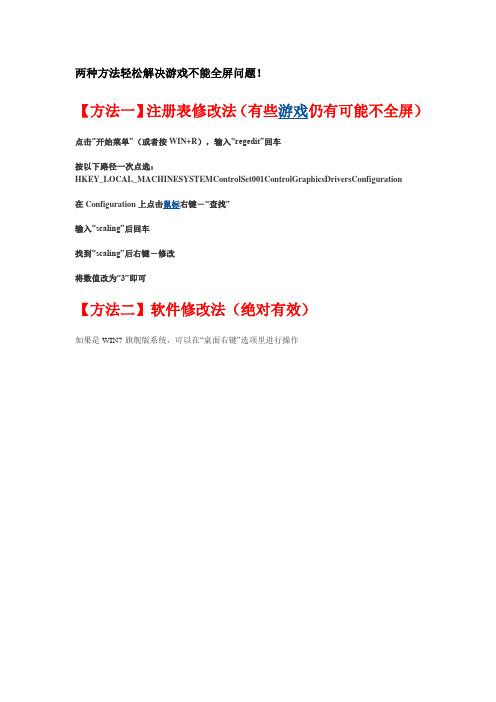
两种方法轻松解决游戏不能全屏问题!
【方法一】注册表修改法(有些游戏仍有可能不全屏)点击“开始菜单”(或者按WIN+R),输入“regedit”回车
按以下路径一次点选:
HKEY_LOCAL_MACHINESYSTEMControlSet001ControlGraphicsDriversConfiguration
在Configuration上点击鼠标右键-“查找”
输入“scaling”后回车
找到“scaling”后右键-修改
将数值改为“3”即可
【方法二】软件修改法(绝对有效)
如果是WIN7旗舰版系统,可以在“桌面右键”选项里进行操作
也可以在这里进行操作(前提是显卡软件启动项未被优化掉)
点选图形属性
选择基本模式(默认),单击确定
点选除“1366X768”分辨率之外的任何一个分辨率,这里点选800x600分辨率,然后点击确定
单击确定
点选“图形选项-屏面适配”
选择“缩放全屏”
然后将分辨率切换回“1366X768”即可。
笔记本玩游戏无法全屏显示最经典的解决办法
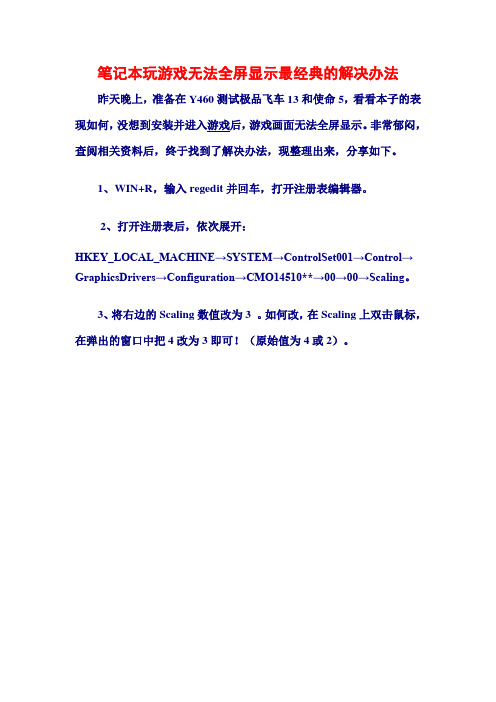
笔记本玩游戏无法全屏显示最经典的解决办法昨天晚上,准备在Y460测试极品飞车13和使命5,看看本子的表现如何,没想到安装并进入游戏后,游戏画面无法全屏显示。
非常郁闷,查阅相关资料后,终于找到了解决办法,现整理出来,分享如下。
1、WIN+R,输入regedit并回车,打开注册表编辑器。
2、打开注册表后,依次展开:HKEY_LOCAL_MACHINE→SYSTEM→ControlSet001→Control→GraphicsDrivers→Configuration→CMO14510**→00→00→Scaling。
3、将右边的Scaling数值改为3 。
如何改,在Scaling上双击鼠标,在弹出的窗口中把4改为3即可!(原始值为4或2)。
也许上面的方法对极品飞车13无效,可以尝试以下方法:打开极品飞车13存档,一般在我的我的文档里。
找到“NFS SHIFT”文件夹,用记事本方式打开graphicsconfig.xml文件,一要用记本打开,否则无法修改。
按“CTRL+F”找到这个字段,把“1”改为“0” 保存退出即可。
是否有效,欢迎Y友们回帖说说你的使用情况!4月6日补充:有朋友说最新的笔记本通过修改注册表法也无法全屏,再附上在显卡控制面板进行显示属性调整的办法。
(参考了网上的相关资料)1、ATI显卡调整方法:在桌面把分辨率调整成1280*768。
打开显卡控制中心.(桌面右键--显卡属性)点击左上角“显示卡-桌面&显示器”这一项。
然后在进来的下一步里,右键笔记本图标,选择“配置”。
将出现的缩放选项的保持纵横比改成全屏幕然后点击确定。
最后回到桌面把分辨率调回1366*768。
笔记本电脑游戏不能全屏怎么办

笔记本电脑游戏不能全屏怎么办你是否还为你的笔记本电脑玩某些游戏不能全屏而烦恼呢?今天店铺给您详解几种关于笔记本电脑游戏不能全屏的解决办法。
笔记本电脑游戏不能全屏怎么办一、通过修改注册表(提示:修改注册表有风险,请提前备份数据并在专业人士指导下慎重操作。
)1、针对所有游戏通用办法Win+R打开“运行”对话框,输入“regedit”回车2)HKEY_LOCAL_MACHINE\SYSTEM\ControlSet001\Control\Grap hicsDrivers\Configuration\ 在Configuration这上面右键,选择查找输入Scaling,在右框找到scaling,右键scaling修改将数值改为3即可(原值是4)如果有多个选项,则需要将所有Configuration 下的00 中的scaling修改。
2、针对单个游戏的操作方法。
(如war3) HKEY_CURRENT_USER\Software\BlizzardEntertainment\Warcraft 3\Video 找到resheight(屏幕高) 和reswidth(屏幕宽)注意修改时选择十进制的而不是十六进制的,如修改为1366*768二、通过显卡控制台和屏幕分辨率调节。
1、intel 显卡(包括nv可切换显卡)1)在桌面空白处点击右键,选择屏幕分辨率,将机器的分辨率降到最低/ 确定;2)计算机的桌面空白处点击右键,选择“图形选项” / 屏幕适配/选择缩放全屏;3)将分辨率改成最高原有分辨率。
其中第二步可以再显卡控制台切换,以下不同版本切换大概位置。
2、NVIDIA 显卡。
1)打开NVIDIA控制面板;2)在左侧选着设置 / 更改平板显示器缩放;3)选中使用NVIDIA缩放功能,点击应用确定;4) 最后把分辨率调回默认的最佳分辨率。
或者如 1)打开NVIDIA控制面板2)显示 /调整桌面尺寸和位置3)选择缩放模式,选择全屏点击应用4) 最后把分辨率调回默认的最佳分辨率3、AMD(ATI)显卡1)在桌面空白处点击右键,选择“屏幕分辨率” 降低为非标准分辨率,比如分辨率是1366*768 先调成较低的1024*7682)打开ATI显卡控制中心CATALYST Control Center. 显示卡/ 桌面&显示器3)然后点击左下笔记本图标旁边的三角形,选择“配置”4)选择全屏幕 /点击确定。
针对笔记本或者台式机Ati显示卡玩游戏全屏的设置
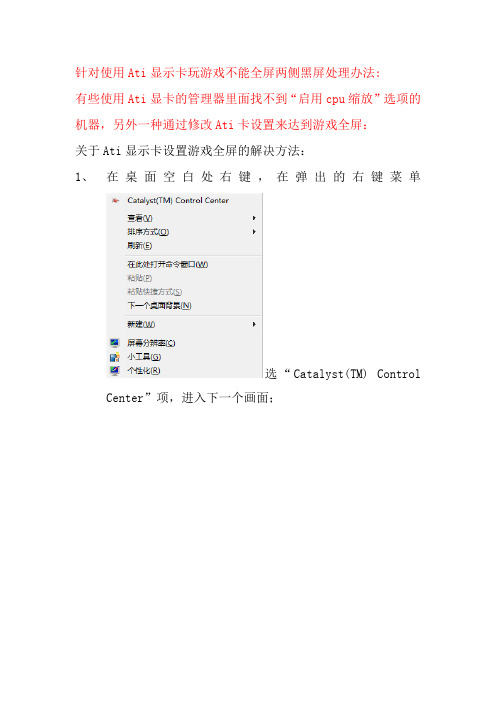
针对使用Ati显示卡玩游戏不能全屏两侧黑屏处理办法:
有些使用Ati显卡的管理器里面找不到“启用cpu缩放”选项的机器,另外一种通过修改Ati卡设置来达到游戏全屏:
关于Ati显示卡设置游戏全屏的解决方法:
1、在桌面空白处右键,在弹出的右键菜单
选“Catalyst(TM) Control Center”项,进入下一个画面;
选“高级”,点“下一步”
2、弹出的画面,选“桌面&显示器”,如图:
3、点击窗口右下角小电脑标志旁边的黑色倒三角,选“配置”,
如图:
4、在弹出的窗口,选项为灰色。
这时不要关闭这个窗口,在桌面空白处右键,在弹出的右键菜单选“屏幕分辨率”,将屏幕分辨率调为1024*768,点确定。
这个时候再看上面的窗口,里面的选项就可以选了。
把“全屏幕”前面的小圆选上,点“应用”,“确定”。
退出后再把屏幕分辨率换回原先的分辨率(1366*768)就可以了;
在玩游戏试一下,应该就能够全屏了.。
游戏不能全屏解决方法

在Configuration这上面右键,选择查找,输入Scaling,在右框找到scaling,右键scaling修改
将数值改为3即可(原值是4),这种方法基本通杀所有Windows7下游戏的全屏问题。
例如,有的用户找到了:
HKEY_LOCAL_MACHINE\SYSTEM\ControlSet001\Control\GraphicsDrivers\Configuration\ BNQ7820G5904027026_14_07D9_0D^982BE6B19D3412E0FED7CFC9082CBA39\00\00\Scaling
首先确保自己使用了最新的显卡驱动,进入显卡设置中心,选择“配置”选项,然后点击“属性”按钮,将“缩放选项”下的“保持纵横比”改为“全屏幕”,点击“确定”按钮后,再次进入屏幕分辨率设置界面,将分辨率设置为您屏幕的正常分辨率(例如1366×768或者1440*900等)即可。
最佳答案 显卡设置问题,推荐2个方法。如果你是n卡直接推荐使用第二种的n卡设置,快捷方便。
一、Window键+R键,打开运行窗口,输入regedit 回车,这样就打开了注册表编辑器,然后,定位到以下位置:
HKEY_LOCAL_MACHINE\SYSTEM\ControlSet001\Control\GraphicsDrivers\Configuration\
1、选择“NVIDIA控制面板”
2、在左侧选择“显示”——“更改平板显示器缩放”
3、选中“使用NVIDIA缩放功能”
这样设置好之后再去玩游戏试试,就基本能解决游戏全屏的问题了。
三、AMD ATi显卡(A卡用户)
超多的A卡用户也碰到游戏全屏的问题,除了1024×768分辨率外,使用任何分辨率进入游戏全屏模式,屏幕画面两边都出现有黑边,解决方法如下:
ATI显卡游戏调全屏方法
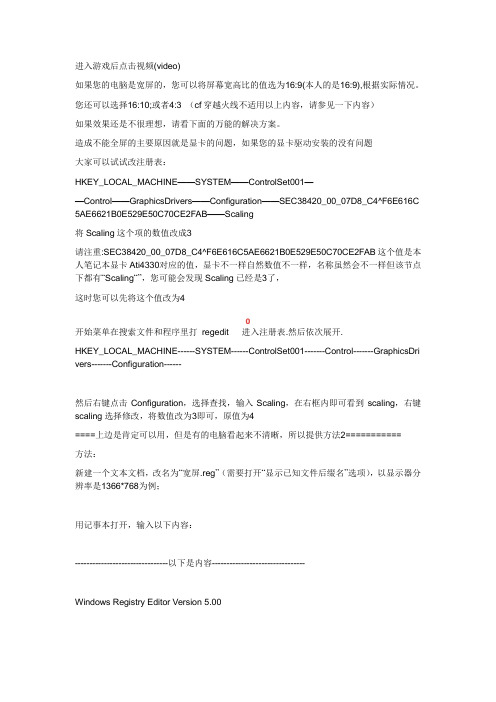
进入游戏后点击视频(video)如果您的电脑是宽屏的,您可以将屏幕宽高比的值选为16:9(本人的是16:9),根据实际情况。
您还可以选择16:10;或者4:3 (cf穿越火线不适用以上内容,请参见一下内容)如果效果还是不很理想,请看下面的万能的解决方案。
造成不能全屏的主要原因就是显卡的问题,如果您的显卡驱动安装的没有问题大家可以试试改注册表:HKEY_LOCAL_MACHINE——SYSTEM——ControlSet001——Control——GraphicsDrivers——Configuration——SEC38420_00_07D8_C4^F6E616C 5AE6621B0E529E50C70CE2FAB——Scaling将Scaling这个项的数值改成3请注重:SEC38420_00_07D8_C4^F6E616C5AE6621B0E529E50C70CE2FAB这个值是本人笔记本显卡Ati4330对应的值,显卡不一样自然数值不一样,名称虽然会不一样但该节点下都有“Scaling“”,您可能会发现Scaling已经是3了,这时您可以先将这个值改为4开始菜单在搜索文件和程序里打regedit 进入注册表.然后依次展开.HKEY_LOCAL_MACHINE------SYSTEM------ControlSet001-------Control-------GraphicsDri vers-------Configuration------然后右键点击Configuration,选择查找,输入Scaling,在右框内即可看到scaling,右键scaling选择修改,将数值改为3即可,原值为4====上边是肯定可以用,但是有的电脑看起来不清晰,所以提供方法2===========方法:新建一个文本文档,改名为“宽屏.reg”(需要打开“显示已知文件后缀名”选项),以显示器分辨率是1366*768为例;用记事本打开,输入以下内容:--------------------------------以下是内容--------------------------------Windows Registry Editor Version 5.00[HKEY_CURRENT_USER\Software\Blizzard Entertainment\Warcraft III\Video]"reswidth"=dword:00000556"resheight"=dword:00000300--------------------------------以上是内容--------------------------------最后“双击”写好的reg文件,导入注册表HKEY_LOCAL_MACHINE——SYSTEM——ControlSet001——Control——GraphicsDrivers——Configuration——SEC38420_00_07D8_C4^F6E616C 5AE6621B0E529E50C70CE2FAB——Scaling将Scaling这个项的数值由4改成3我是这样改的。
- 1、下载文档前请自行甄别文档内容的完整性,平台不提供额外的编辑、内容补充、找答案等附加服务。
- 2、"仅部分预览"的文档,不可在线预览部分如存在完整性等问题,可反馈申请退款(可完整预览的文档不适用该条件!)。
- 3、如文档侵犯您的权益,请联系客服反馈,我们会尽快为您处理(人工客服工作时间:9:00-18:30)。
刚刚有兄弟问到了这个问题,现在把这个解决办法说一下,希望大家试试,如果能解决到游戏不能全屏的问题。
希望跟帖回复一下。
OK,解决办法如下(增加修改注册表的解决办法)
两种办法均可
方法一
桌面右键……屏幕分辨率。
Y460默认是1366*768的,现在改为1280*768.如下图
桌面右键……显卡属性弹出显卡控制中心。
然后点击左上角的“显示卡”……桌面&显示器。
如下图
然后,右键下图中笔记本图标。
选择“配置”
这时,只要如下图把缩放选项里面的“保存纵横比”改为“全屏幕”即可
最后再右键桌面,把分辨率调回1366*768,就可以全屏啦
方法二
1、按Win+R键,输入“regedit”回车。
2、“注册表编辑器”窗口被分为左右两格。
在左边大格依次双击展开各项
HKEY_LOCAL_MACHINE……SYSTEM……CurrentControlSet……Control……GraphicsDrivers……Configuration 3、在“Configuration”双击,然后双击里面每一项直到出现“00\00\”,展开到此,如下图
在右边大格中可以发现有一项叫“Scaling”(意思是“缩放比例”),双击它就可以修改它的值了,改成“3”(原值为4)确定即可。
